Как "одеть" ваше украшение на модель на фото
Добрый день всем! Я очень благодарна девочкам, которые делятся своими навыками и знаниями. Я не большой специалист по фотошопу, но может и мои знания кому-то пригодятся.
Когда возник вопрос, а как же смотрится мое колье на модели, я и одела его на модель на фото. Собой пугать не хотелось, да и устраивать фотосессию с кем-то проблемно.
да и устраивать фотосессию с кем-то проблемно.
Делаем это безобразие в фотошопе.
1. Создаем новый слой.Файл-новый кликаем
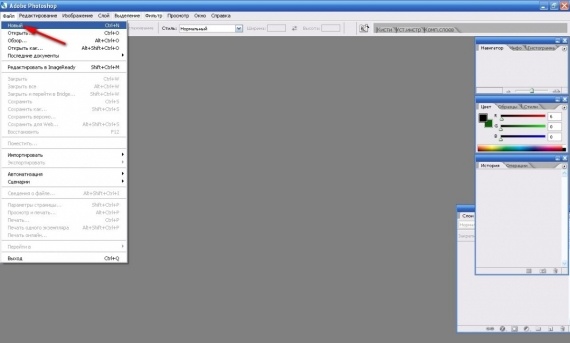
2.Открываем фото с нашим украшением
у вас уже есть пустое окошко, теперь файл-открыть
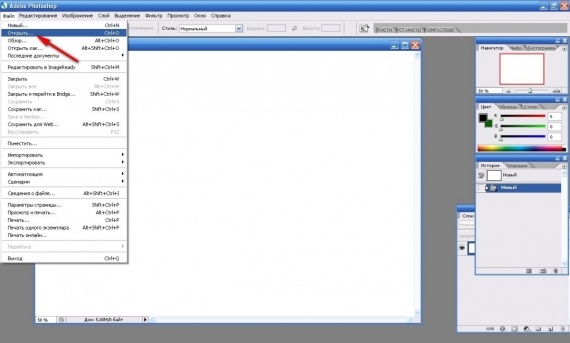
указываем путь к вашему фото. ОК
3.Перенос украшения на рабочий слой.
У вас уже два окошка: рабочее и фото украшения. Активируем последнее и выделяем переносимое изображение Кликаем в инструментах выделение и обводим наше фото
меньшими стрелками на след фото пунктирная линия — результат выделения.
Выбираем инструмент перенос
И мышкой перетягиваем выделенную область на рабочий слой.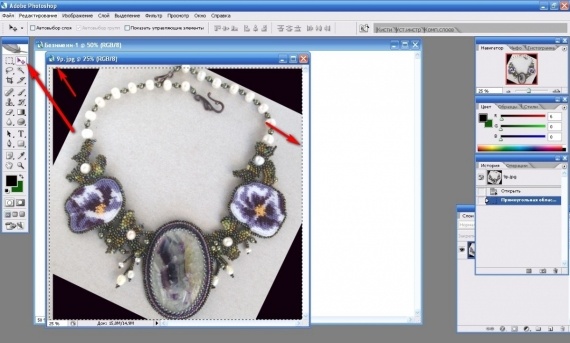
Для выделения можно также использовать инструмент лассо или волшебная палочка
4. масштабирование.
Ваше фото может быть больше, чем рабочий слой. Уменьшаем до нужного размера.Редактирование-трансформирование-масштабирование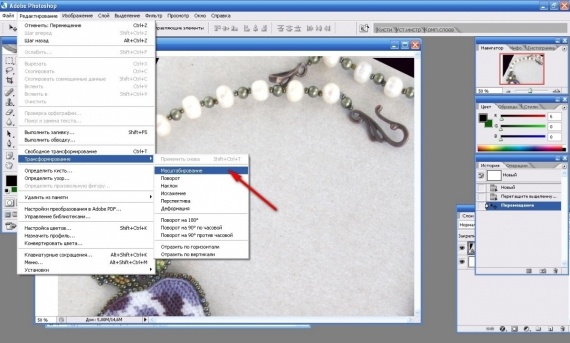
Теперь ухватив за уголок можно менять размер, но при этом удерживайте SHIFT, чтобы изображение не меняло пропорции.
при переходе на другой инструмент у вас появится окошко
Применить
5. Теперь самое утомительное.))) Удаляем фон на вашем фото. Надо оставить только украшение.
Выбираем Ластик-кисть

Регулируя диаметр (меньше-больше)
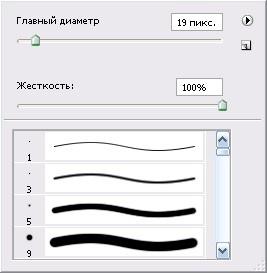
вытираете все лишнее на рабочем слое.
Большие участки можно вытирать не отпуская кнопки мышки, а вот маленькие лучше кликами, чтобы сделать шаг назад в случае неудачного действия.
Получаем ваше украшение. Этот слой можно сохранить, чтобы в дальшейшем перенести его на другое фото.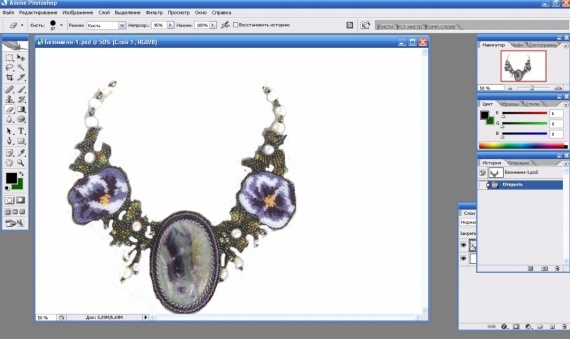
6. Самое увлекательное.)) Одеваем модель.))
Открываем фото с моделью.см п.2
и переносим наше украшение на него. Для этого
1-активируем рабочий слой
2- Выделение
3- перенос
все как в п.3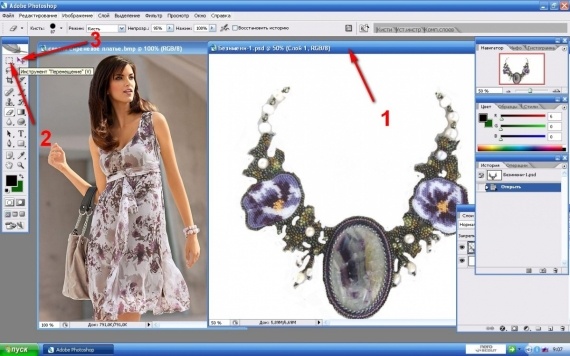
Масштабируем. см.п4 Соблюдаем пропорции( ориентируясь на соразмерность например глаз и камня на украшении, и т.д.)
Здесь еще может понадобиться поворот.

И окончательный штрих. Ластиком вытираем те части украшения, которые прикрыты волосами, одеждой или невидны. см п 5
Все. Вот она уже довольная, что ваше украшение на ней. )))

Сохраняем в формате jpg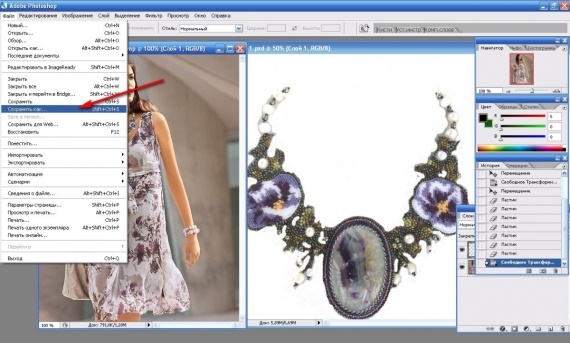
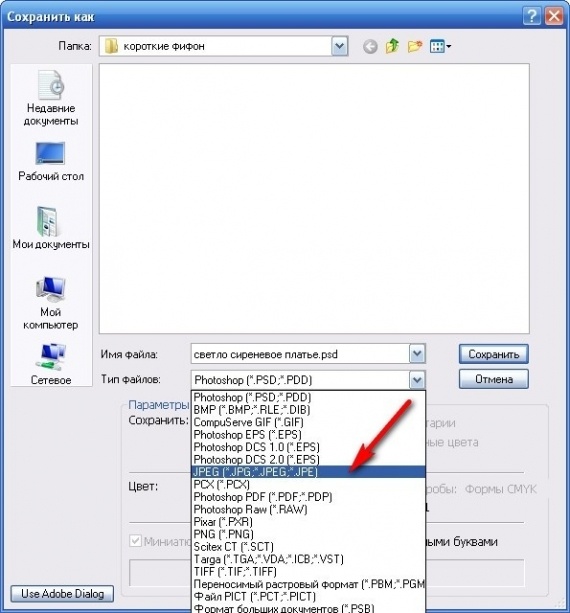
Очень буду рада, если вам пригодится.)))

Когда возник вопрос, а как же смотрится мое колье на модели, я и одела его на модель на фото. Собой пугать не хотелось,
 да и устраивать фотосессию с кем-то проблемно.
да и устраивать фотосессию с кем-то проблемно. Делаем это безобразие в фотошопе.

1. Создаем новый слой.Файл-новый кликаем
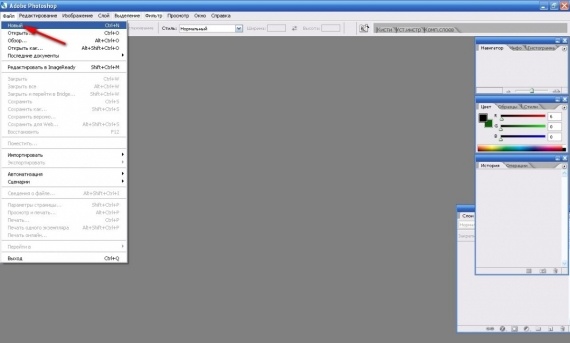
2.Открываем фото с нашим украшением
у вас уже есть пустое окошко, теперь файл-открыть
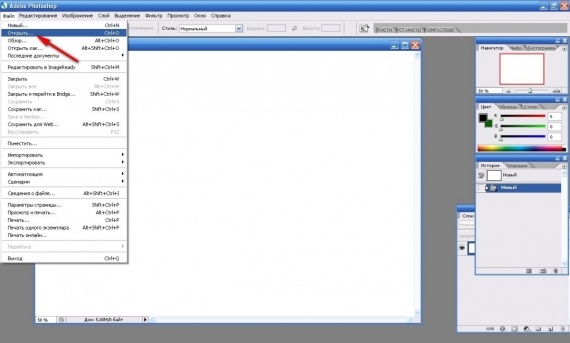
указываем путь к вашему фото. ОК
3.Перенос украшения на рабочий слой.
У вас уже два окошка: рабочее и фото украшения. Активируем последнее и выделяем переносимое изображение Кликаем в инструментах выделение и обводим наше фото

меньшими стрелками на след фото пунктирная линия — результат выделения.
Выбираем инструмент перенос
И мышкой перетягиваем выделенную область на рабочий слой.
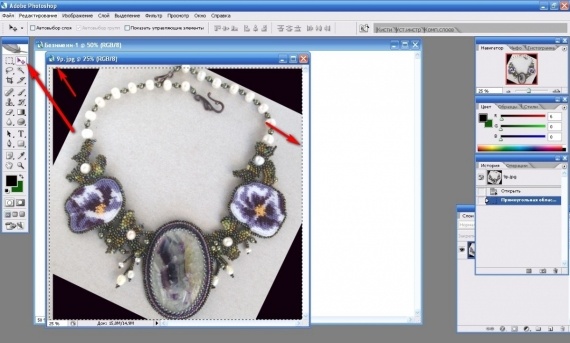
Для выделения можно также использовать инструмент лассо или волшебная палочка
4. масштабирование.
Ваше фото может быть больше, чем рабочий слой. Уменьшаем до нужного размера.Редактирование-трансформирование-масштабирование
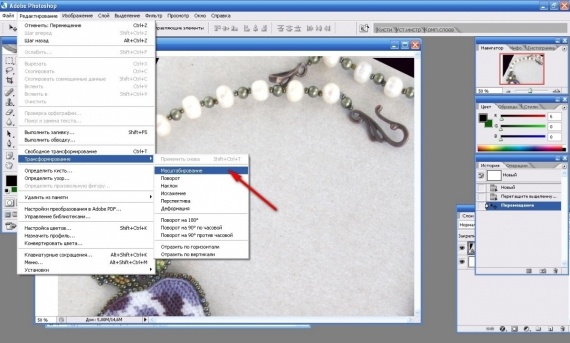
Теперь ухватив за уголок можно менять размер, но при этом удерживайте SHIFT, чтобы изображение не меняло пропорции.
при переходе на другой инструмент у вас появится окошко

Применить
5. Теперь самое утомительное.))) Удаляем фон на вашем фото. Надо оставить только украшение.
Выбираем Ластик-кисть

Регулируя диаметр (меньше-больше)
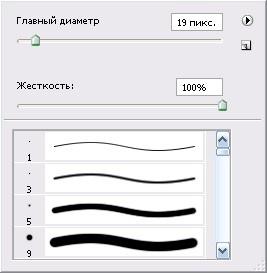
вытираете все лишнее на рабочем слое.

Большие участки можно вытирать не отпуская кнопки мышки, а вот маленькие лучше кликами, чтобы сделать шаг назад в случае неудачного действия.
Получаем ваше украшение. Этот слой можно сохранить, чтобы в дальшейшем перенести его на другое фото.
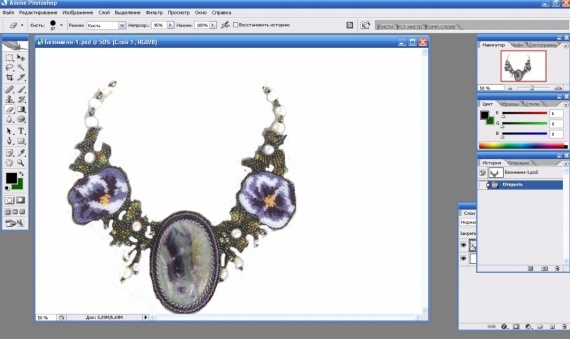
6. Самое увлекательное.)) Одеваем модель.))
Открываем фото с моделью.см п.2
и переносим наше украшение на него. Для этого
1-активируем рабочий слой
2- Выделение
3- перенос
все как в п.3
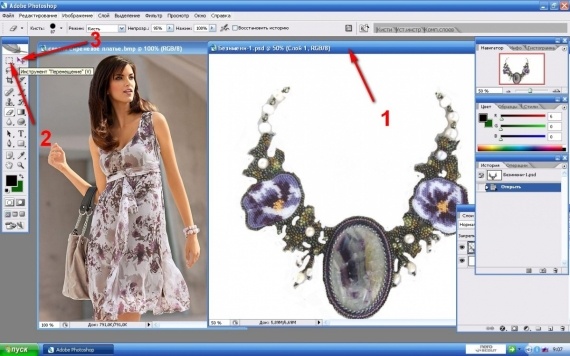
Масштабируем. см.п4 Соблюдаем пропорции( ориентируясь на соразмерность например глаз и камня на украшении, и т.д.)

Здесь еще может понадобиться поворот.

И окончательный штрих. Ластиком вытираем те части украшения, которые прикрыты волосами, одеждой или невидны. см п 5
Все. Вот она уже довольная, что ваше украшение на ней. )))

Сохраняем в формате jpg
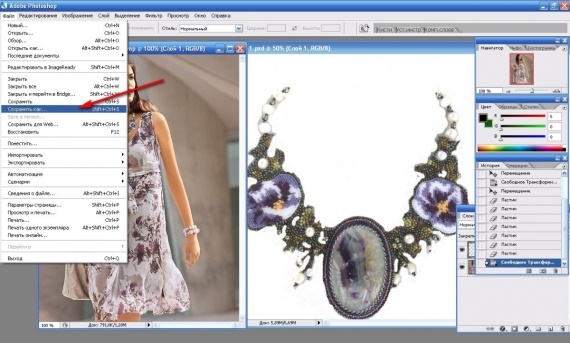
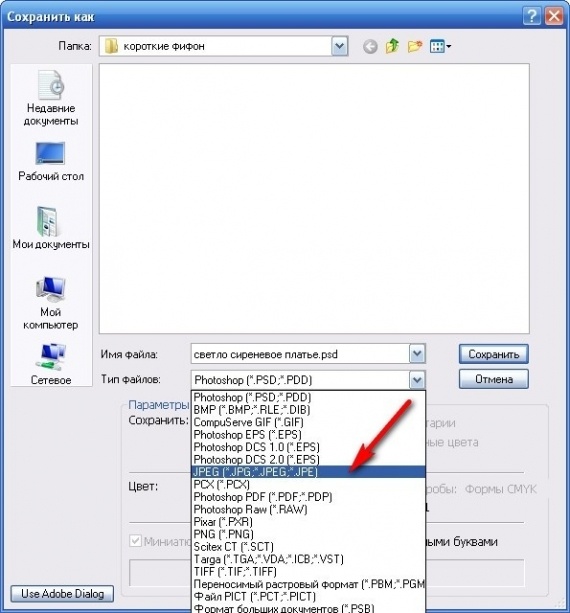
Очень буду рада, если вам пригодится.)))




17 комментариев
И во многих случаях полезно поиграть не только с масштабом, но и с деформацией объекта.
Валюша, еще раз, огромнейшее спасибо. Начала осваивать
Спасибо, Танюша.
В ФШ есть ещё такая штука как «волшебная палочка» — ею можно выделять разнофигурные участки. Очень удобно.